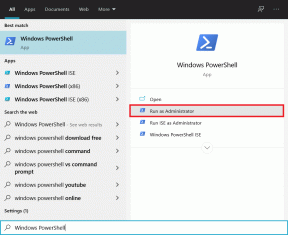So importieren Sie Yahoo/Hotmail-E-Mails und -Kontakte in Gmail
Verschiedenes / / December 02, 2021
Gestern haben wir besprochen, wie du das kannst Betreiben und verwalten Sie Yahoo/Hotmail oder ein beliebiges E-Mail-Konto von Ihrem Gmail-Konto aus ohne jemanden wissen zu lassen. Heute kommen wir mit dem nächsten Beitrag in dieser Reihe, in dem wir über den vollständigen Wechsel von Yahoo/Hotmail zu Gmail sprechen, ohne ältere E-Mails und Kontakte zu verlieren.
Das Verschieben von E-Mail-Konten ist keine leichte Entscheidung. Ihr altes E-Mail-Konto enthält viele wichtige E-Mails und Kontakte, die Sie nicht verlieren möchten. Glücklicherweise bietet Gmail eine einfache Möglichkeit, alle Ihre alten E-Mails und Kontakte von anderen E-Mail-Clients wie Yahoo und Hotmail zu importieren.
Außerdem importiert Gmail für die nächsten 30 Tage weiterhin neue E-Mails Ihres alten E-Mail-Kontos. Dies ist der Ihnen vorgegebene Zeitraum, in dem Sie Ihren Kontakten mitteilen können, dass Sie zu einer neuen E-Mail-Adresse gewechselt sind.
Hier sind die folgenden Schritte, um ein neues Gmail-Konto zu erstellen und Ihr altes Konto zu importieren.
1. Besuch Google Mail und erstellen Sie ein neues E-Mail-Konto.
2. Klicke auf Einstellungen Schaltfläche, die sich oben rechts in Ihrem Google Mail befindet. Unter Konten und Import Tab anklicken E-Mails und Kontakte importieren Taste.

3. Es öffnet sich ein neues Fenster. Geben Sie Ihre Yahoo- oder Hotmail-Adresse (oder eine andere E-Mail-Adresse) in das dafür vorgesehene Feld ein. Klicken Weitermachen Taste.

4. Geben Sie das richtige Passwort Ihres E-Mail-Kontos ein, das Sie im vorherigen Schritt eingegeben haben.

5. Überprüfen Sie alle Optionen. Sie können Ihren importierten E-Mails Labels hinzufügen. Ich habe ein Etikett gegeben “heisse Mail“, damit ich die importierte Mail leicht identifizieren konnte.

6. Es erscheint ein Fenster mit der Meldung „Es kann mehrere Stunden (manchmal bis zu 2 Tage) dauern, bis importierte Nachrichten angezeigt werden" Also sei geduldig.

6. Sie können den Status Ihres Imports jederzeit überprüfen, indem Sie Einstellungen -> Konten und Import aufrufen. Der Screenshot unten zeigt, dass der Import durchgeführt wurde.

Auf diese Weise können Sie zu einem brandneuen Gmail-Konto wechseln und alle Ihre bisherigen E-Mails und Kontakte importieren.
Sind Sie kürzlich zu Gmail gewechselt? Planen Sie bald zu wechseln? Teilen Sie uns Ihre Erfahrungen mit Google Mail in Kommentaren mit.